Jeg ville bare rote Samsung Galaxy S5 og slette noen unyttige apper. Imidlertid har Galaxy S5 min blitt murt siden jeg har forankret Samsung-telefonen. Hva kan jeg gjøre for å fikse murstein Android-telefon uten tap av data? Fordi jeg har mye viktig informasjon lagret på Samsung Galaxy S5-telefon. Kan noen hjelpe meg?
Det er flott for Android-brukere å leke med enhetene sine, som å teste nye ROMS, rooting Android-telefon og mer. Men noen ganger gikk det galt. Som situasjonen nevnt ovenfor, kan du dessverre ende opp med en Android-telefon fra murstein. Hvorfor blir Android-telefonene / nettbrettene dine muret? hvordan fikse en murstein Android-telefon? Hvordan gjenopprette Android-data fra en murstein-telefon? Denne artikkelen vil gi deg svaret.
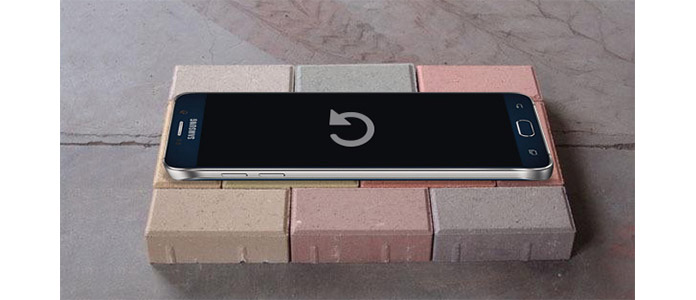
Fiks Brick Phone
Murstein kan klassifiseres i to typer, hard teglstein og myk murstein. Hard teglstein vil la din Android-telefon ikke bli tegn på liv. Du slår aldri på enheten og det viser ingen leverandørlogo lenger. Myk murstein tar vanligvis opp når enheten ikke klarer å starte opp riktig og lar den sitte fast på leverandørens logo, starte animasjon, starte i det uendelige eller få en hvit eller svart skjerm på døden.
Den vanligste grunnen til at Android-telefonen din skal få murstein er feil installasjon av Android oppdateringer eller oppdatering av operativsystemet. Anta at du prøver å oppdatere Android-telefonen manuelt til den nyeste versjonen manuelt. For dette starter du oppdateringsprosessen, men når du kommer halvveis ut i at telefonen ikke svarer lenger. Telefonen din er murt av forskjellige årsaker, det kan hende at oppdateringer ikke er kompatible med telefonen, oppdateringer kan ikke testes for trusler, etc. Bortsett fra dette kan uønskede modifikasjoner som er gjort i operativsystemet av virus eller installasjon av en usikker applikasjon, også bli en grunn til at Android blir murt.
Hvis du vil fikse den murte Android-telefonen bedre til vanlig, kan du bruke Broken Android Data Extraction, verdens førsteklassede Android datagjenoppretting verktøy fra alle ødelagte Android-enheter. Det er i stand til å gjenopprette kontakter, bilder, videoer, meldinger, anropslogger og mer fra den ødelagte Android-telefonen eller nettbrettet. Programvaren fungerer best med Samsung Galaxy-enheter. La oss se hvordan du bruker Broken Android Phone Data Extract for å fikse murstein Android-telefon.
Trinn 1Start programmet og velg "Broken Android Phone Data Extraction" -modus fra venstre. Klikk på "Start" -knappen hvis du kan betjene Android-telefonen din. Hvis ikke, klikk på "Fix Device" -knappen.

Når du velger "Fix Device", kan du velge hovedproblemet du opplever når Android-telefonen din sitter fast i oppstartsskjermen / nedlastingsmodus / FoneGo-grensesnitt / svart skjerm eller andre. Klikk deretter "Neste".

Trinn 2I det nye vinduet velger du enhetsnavnet og modellen til Android-telefonen. Klikk på "Bekreft" -knappen.

Trinn 3Følg den enkle guiden for å la din Android-telefon gå inn i nedlastingsmodus. Slå av telefonen> trykk og hold tre knapper: "Volum ned", "Hjem" og "Strøm"> trykk på "Volum opp" -knappen for å gå til "Nedlastingsmodus".

Trinn 4Koble Android-enheten din til datamaskinen, og programmet vil laste ned gjenopprettingspakke og deretter begynne å skanne enheten automatisk.

Trinn 5Vent til Android-enheten er reparert, så kan du også bruke den til å gjenopprette Android-data. Velg "Android Data Recovery" i "reparasjon fullført" -vinduet, Broken Android Phone Data Extract vil liste opp alle utvinnbare filer i henhold til filtypene du velger. Uthev filen for å forhåndsvise den. Velg filene du vil gjenopprette, og klikk på "Gjenopprett" -knappen.

Med disse enkle trinnene har du fikset en teglstelefon og gjenopprette Android-data vellykket. Har du fortsatt flere spørsmål om teglstelefon? Legg gjerne igjen dine kommentarer.
Du kan lære trinnene fra videoen nedenfor:

